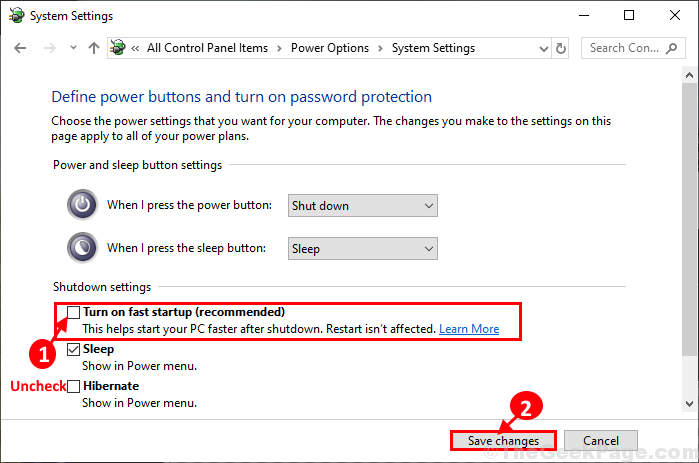Autors Naseeha Thahseen
Vai esat kādreiz saskāries ar programmatūras palaišanas Windows 10 saderības problēmu?
Šķiet, ka vairākas programmas, kas nevainojami darbojās operētājsistēmā Windows 7 vai 8, pēc jaunināšanas nedarbojas operētājsistēmā Windows 10.
Neesiet izmisis. Microsoft ar jauno laidienu ir ieviesis tam risinājumu. Tas ir, palaižot programmas saderības režīmā.
Skatīt arī : Kā nomainīt Windows 10 sākuma izvēlni uz Windows 7 stilu
Pieņemsim, ka datorā ir instalēta tāda programma kā “atslābums”. Iespējams, ka ar to esat strādājis pirms jaunināšanas. Bet tas tiek parādīts ziņojums, kas parāda saderības problēmu, mēģinot to palaist tagad.
Pat ja programmatūru nevarēja palaist, mēs varam atrast programmas saīsni vai .exe failu kaut kur mūsu datorā. Pieņemsim, ka AVG ir mūsu programmatūra ar saderības problēmu.
Mēs vēlamies darīt, ka ar peles labo pogu noklikšķiniet uz saīsnes vai izpildāmā faila. Tad mēs iegūstam šādas iespējas.
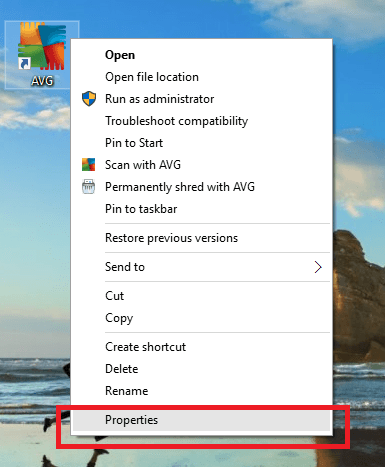
Sarakstā atlasiet Rekvizīti. Tādējādi mēs iegūstam šādu dialoglodziņu:
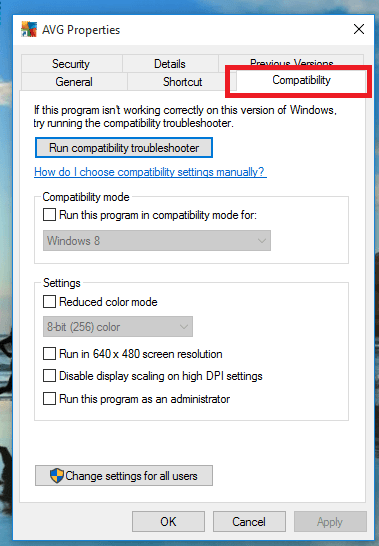
Šeit mēs varam redzēt sešas cilnes augšpusē. Starp tiem izvēlieties cilni ar nosaukumu “Saderība”.
Dialoglodziņā jūs varat izvēlēties režīmu, kādā nākotnē vēlaties palaist programmatūru. Tam nolaižamajā izvēlnē izvēlieties vajadzīgo opciju, atzīmējot izvēles rūtiņu.
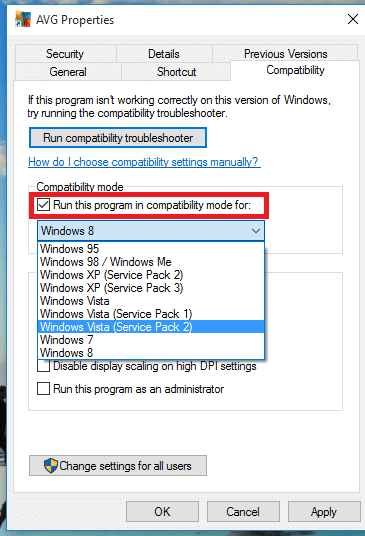
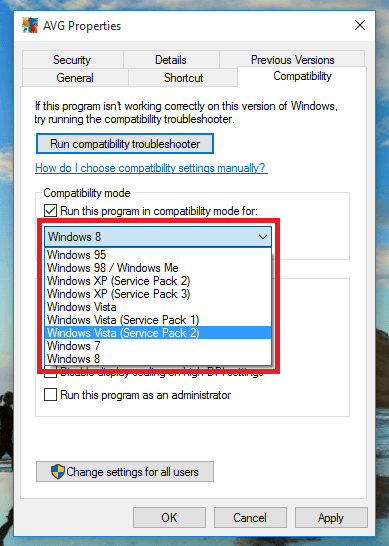
Neaizmirstiet noklikšķināt uz Labi, lai saglabātu izmaiņas.
Tagad jūs varat palaist programmatūru tikpat gludi kā iepriekš ...
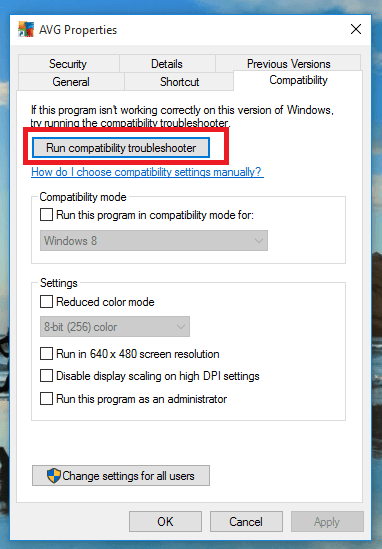
Ja neesat pārliecināts par vēlamo režīmu, saderības problēmu novēršanas rīks veiks izvēli mūsu vietā. vienkārši noklikšķiniet uz dialoglodziņā pieejamās pogas.
Tagad jūs varat izvēlēties problēmu novēršanas iespēju un turpināt.
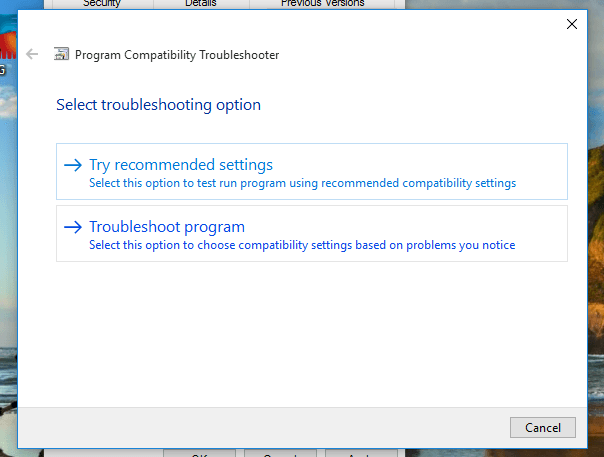
Varat arī izmantot problēmu novēršanas rīku, ja rodas grūtības palaist programmatūru pat pēc režīma manuālas izvēles.
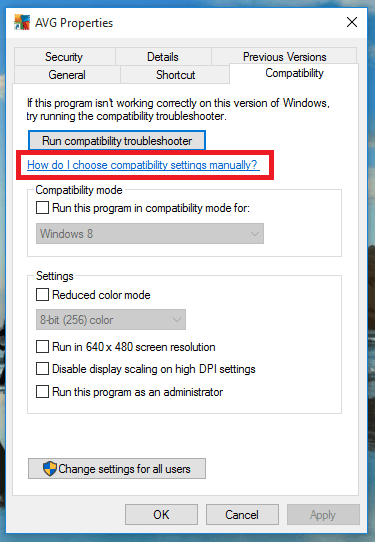
Tiek sniegta arī palīdzības saite, kas palīdzēs izvēlēties saderības iestatījumus.
Jāņem vērā arī tas, ka vairākus izstrādātājus vairs neatbalsta pašu programmatūras. Tad vienīgais risinājums pirms jums ir pārbaudīt jaunākos atjauninājumus.
Ceru tas palīdzēs..
Visu labāko 🙂